この記事では、iPhone/iPadやAndroidスマートフォンでJavaScriptを有効化・無効化する具体的な設定方法を解説しています。SafariやChromeなど主要ブラウザ別の手順、JavaScriptの特徴やメリット・デメリット、設定後の確認方法まで網羅。Webサイトが正常に表示されない、機能が動作しないといった問題を解決できます。スマホでのWeb閲覧をスムーズにしたい方に必読の内容です。
目次
iPhoneでJavaScriptを有効にする基礎知識
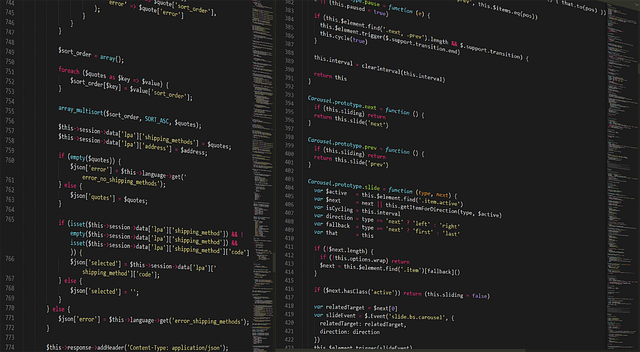
iPhoneでWebサイトを快適に閲覧するためには、JavaScriptの仕組みを理解しておくことが重要です。多くのWebサイトは、動的なコンテンツ表示やインタラクティブな機能を実現するためにJavaScriptを活用しています。このセクションでは、JavaScriptの基本的な概念と、スマートフォンで利用する意義について詳しく解説していきます。
JavaScriptとは何か
JavaScriptは、Webページに動的な機能を追加するために開発されたプログラミング言語です。1995年にNetscape社によって開発されて以来、現在では世界中のほぼすべてのWebブラウザで標準的にサポートされている技術となっています。
HTMLがWebページの構造を定義し、CSSが見た目を整える役割を担う一方で、JavaScriptはページに「動き」や「反応」を与える役割を果たします。ユーザーがボタンをクリックしたときの動作や、フォームに入力された内容のリアルタイムチェック、画像のスライドショー表示など、さまざまな機能を実現できます。
iPhoneのSafariブラウザをはじめとする主要なモバイルブラウザでも、JavaScriptは標準で実装されており、デスクトップと同等の機能を提供しています。
JavaScriptの主な特徴と役割
JavaScriptには、現代のWeb体験を支える重要な特徴がいくつか存在します。これらの特徴を理解することで、なぜJavaScriptを有効にする必要があるのかが明確になります。
クライアントサイドでの処理
JavaScriptの最大の特徴は、サーバーではなくユーザーのデバイス上(クライアントサイド)で実行される点です。これにより、サーバーとの通信を最小限に抑えながら、素早い反応性を実現できます。iPhoneでWebページを表示する際も、この仕組みによって快適なブラウジング体験が可能になります。
インタラクティブな機能の実現
JavaScriptは、ユーザーの操作に応じてWebページの内容を動的に変更できます。具体的には以下のような機能を提供します。
- フォームの入力値を即座にチェックし、エラーメッセージを表示
- ドロップダウンメニューやモーダルウィンドウの表示制御
- スクロールに応じたアニメーション効果
- 地図の拡大縮小やドラッグ操作
- ショッピングカートへの商品追加とリアルタイム更新
非同期通信の実現
Ajax(Asynchronous JavaScript and XML)技術により、ページ全体を再読み込みすることなく、必要な部分だけを更新できます。これにより、SNSのタイムラインやチャット機能など、快適でスムーズなユーザー体験を提供する現代的なWebアプリケーションが実現されています。
スマートフォンでJavaScriptを利用する意義
iPhoneをはじめとするスマートフォンでは、JavaScriptの重要性がデスクトップ以上に高まっています。モバイル環境特有の利用シーンと技術的な背景から、その意義を理解しておきましょう。
モバイル最適化されたWebサイトの表示
現代のWebサイトの多くは、レスポンシブデザインと呼ばれる技術を採用しており、画面サイズに応じて表示を最適化します。この仕組みの多くはJavaScriptによって制御されています。JavaScriptを有効にすることで、iPhoneの画面サイズに最適化されたレイアウトや操作性を享受できます。
タッチ操作への対応
スマートフォンではマウスではなくタッチ操作が基本となります。スワイプ、ピンチイン・ピンチアウト、ロングタップなどのジェスチャー操作は、JavaScriptによって実装されています。これらの機能により、iPhoneならではの直感的な操作が可能になります。
Webアプリケーションの利用
近年では、ネイティブアプリをインストールせずにブラウザ上で動作するWebアプリケーションが増加しています。以下のようなサービスがその例です。
- オンライン会議ツール
- クラウドストレージサービス
- 画像編集ツール
- プロジェクト管理ツール
- オンラインバンキング
これらのWebアプリケーションは、JavaScriptによって複雑な機能を実現しており、JavaScriptが無効になっていると正常に動作しない、または全く利用できない場合があります。
通信量の削減とパフォーマンス向上
モバイルデータ通信を利用する際、通信量は重要な関心事です。JavaScriptによる動的な処理により、ページ全体を再読み込みする必要がなくなり、必要最小限のデータ通信で済むケースが多くあります。これは、データ通信量の節約だけでなく、表示速度の向上にも貢献します。
セキュリティとプライバシーの強化
現代のWebサイトでは、JavaScriptを利用してクライアントサイドでの暗号化処理を行うことがあります。また、フォーム入力時の検証をブラウザ側で実行することで、不要な個人情報の送信を防ぐこともできます。このように、適切に実装されたJavaScriptはセキュリティの向上にも寄与しています。
ただし、iPhoneでJavaScriptを有効にする際は、信頼できるWebサイトのみを閲覧するなど、セキュリティ面での注意も必要です。この点については、後述のセクションで詳しく解説します。
iPhoneでJavaScriptを有効にするメリットとデメリット

iPhoneでJavaScriptを有効にするかどうかは、Webブラウジングの快適性やセキュリティに直接影響する重要な設定です。多くのWebサイトがJavaScriptに依存している現代において、この設定を理解することはiPhoneユーザーにとって必須の知識といえます。ここでは、JavaScriptを有効にすることで得られる利点と、同時に注意すべき点について詳しく解説します。
JavaScriptを有効にすることで得られるメリット
iPhoneでJavaScriptを有効にすることには、多くの実用的なメリットがあります。現代のWebサイトの大半がJavaScriptを活用しているため、この設定は快適なインターネット体験に不可欠な要素となっています。
最も大きなメリットは、Webサイトの全機能を正常に利用できることです。JavaScriptが無効になっていると、サイトのレイアウトが崩れたり、ボタンが機能しなかったり、場合によってはページそのものが表示されないことがあります。JavaScriptを有効にすることで、これらの問題を解決し、制作者が意図した通りの体験を得られます。
具体的なメリットを以下に列挙します。
- 動的なコンテンツの表示: ページをリロードすることなく、リアルタイムで情報が更新される機能を利用できます。例えば、SNSのタイムライン更新や検索結果の絞り込みなどがスムーズに動作します。
- インタラクティブな機能の利用: スライダー、ドロップダウンメニュー、モーダルウィンドウなど、ユーザーの操作に反応する要素が正常に機能します。
- オンラインサービスの完全な利用: オンラインバンキング、ECサイトのショッピングカート、予約システムなど、多くのWebアプリケーションがJavaScriptに依存しています。
- フォームの入力補助: 入力内容のリアルタイム検証、自動補完、エラーメッセージの即時表示など、フォーム入力がより快適になります。
- メディアプレーヤーの操作: 動画や音声の再生コントロール、画質の切り替え、字幕の表示など、メディアコンテンツを快適に視聴できます。
- モバイル最適化されたUI: タッチ操作に最適化されたインターフェースやジェスチャー機能が正常に動作します。
また、現代のWebサービスの多くはSPA(Single Page Application)と呼ばれる技術で構築されており、これらはJavaScriptなしでは機能しません。GoogleマップやGmail、各種SNSアプリのWeb版など、日常的に利用するサービスの大半がこれに該当します。
iPhoneでJavaScriptを有効にすることで、これらのサービスをストレスなく利用でき、モバイル体験が大幅に向上します。実際、ほとんどのWebサイトはJavaScriptが有効であることを前提に設計されているため、無効にすることでWebブラウジングの利便性が著しく低下するといえます。
JavaScriptを有効にする際のデメリットと注意点
JavaScriptを有効にすることには多くのメリットがある一方で、いくつかのデメリットや注意すべき点も存在します。セキュリティやパフォーマンスの観点から、これらのリスクを理解しておくことが重要です。
最も重要な注意点は、セキュリティリスクの増加です。JavaScriptはブラウザ上でプログラムコードを実行するため、悪意のあるスクリプトが含まれているWebサイトにアクセスすると、個人情報の漏洩やマルウェアの感染などのリスクが高まります。特に、信頼性の低いWebサイトや不審なリンクをクリックした際には注意が必要です。
JavaScriptを有効にすることで生じる主なデメリットは以下の通りです。
- セキュリティの脆弱性: クロスサイトスクリプティング(XSS)攻撃など、JavaScriptを利用した攻撃手法が存在します。不正なスクリプトが実行されると、Cookie情報の盗難やフィッシング詐欺の被害に遭う可能性があります。
- バッテリー消費の増加: JavaScriptの処理はCPUリソースを消費するため、複雑なスクリプトが動作するWebサイトではバッテリーの消耗が早くなる傾向があります。
- ページ読み込み速度の低下: 大量のJavaScriptコードを読み込むサイトでは、ページの表示が遅くなることがあります。特に通信環境が不安定な場合、体感速度が低下することがあります。
- データ通信量の増加: JavaScriptファイルのダウンロードや、スクリプトによるバックグラウンド通信により、モバイルデータ通信量が増加する可能性があります。
- 広告やトラッキングの実行: 多くの広告やアクセス解析ツールはJavaScriptで動作しています。プライバシーを重視するユーザーにとっては、行動追跡される可能性が懸念材料となります。
- 自動再生コンテンツ: 動画や音声の自動再生、ポップアップ広告など、意図しないコンテンツが表示される可能性があります。
これらのリスクを軽減するための対策として、以下の点に注意することをおすすめします。
- 信頼できるWebサイトのみにアクセスする
- iOSを常に最新バージョンに更新し、セキュリティパッチを適用する
- 不審なリンクやポップアップをクリックしない
- 定期的にブラウザのキャッシュやCookieを削除する
- 必要に応じてコンテンツブロッカーやプライバシー保護機能を活用する
特にオンラインバンキングや個人情報を入力するサイトでは、公式サイトであることを確認し、公衆Wi-Fiの利用を避けるなど、セキュリティに十分注意してください。しかし、現実的にはJavaScriptを完全に無効にするとWebサイトの利便性が大きく損なわれるため、適切なセキュリティ対策を講じた上で有効にしておくことが一般的です。
結論として、JavaScriptは現代のWeb体験に不可欠な技術ですが、その利用には一定のリスクも伴います。iPhoneユーザーは、メリットとデメリットを理解した上で、自身の利用環境やセキュリティ意識に応じて適切に設定を管理することが重要です。
iPhoneのSafariでJavaScriptを有効化する手順
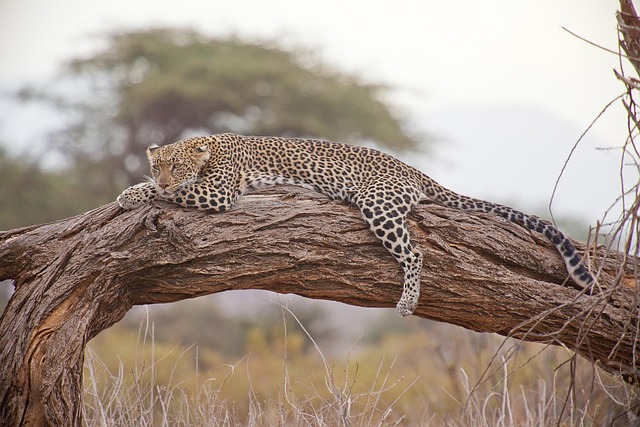
iPhoneでWebサイトを快適に閲覧するには、SafariブラウザでJavaScriptを有効にする必要があります。設定は非常にシンプルで、わずか数ステップで完了します。ここでは、iPhoneの標準ブラウザであるSafariでJavaScriptを有効化する具体的な手順を詳しく解説します。初めて設定を変更する方でも迷わないよう、各ステップを丁寧に説明していきますので、安心して操作を進めてください。
設定アプリからSafariを選択する
JavaScriptを有効にする最初のステップは、iPhoneの設定アプリを開くことから始まります。ホーム画面で歯車のアイコンが描かれた「設定」アプリをタップしてください。設定アプリが開いたら、画面を下方向にスクロールしていきます。設定項目は多数表示されますが、その中から「Safari」という項目を探してタップします。Safariは通常、設定メニューの中段あたりに配置されており、青い羅針盤のようなアイコンで識別できます。このSafari設定画面では、ブラウザに関する様々な設定変更が可能です。
詳細設定メニューへの移動方法
Safari設定画面を開くと、プライバシーやセキュリティ、一般設定など複数のカテゴリーが表示されます。JavaScriptの設定項目は標準的な設定エリアには配置されていないため、さらに奥の詳細設定まで進む必要があります。Safari設定画面を下にスクロールしていくと、「詳細」という項目が見つかります。これは通常、設定画面の最下部近くに配置されています。「詳細」をタップすると、より技術的な設定オプションが表示される画面に移動します。この詳細設定メニューには、JavaScriptをはじめとする開発者向けの設定やWebサイトデータの管理機能などが含まれています。
JavaScriptのオン・オフを切り替える操作
詳細設定画面に入ると、画面の上部に「JavaScript」というトグルスイッチが表示されます。このスイッチが右側に寄っており緑色になっている状態が「オン(有効)」、左側に寄っており灰色になっている状態が「オフ(無効)」です。JavaScriptを有効にするには、スイッチをタップして緑色の状態にします。逆に、何らかの理由でJavaScriptを無効にしたい場合は、スイッチをタップして灰色にすれば完了です。設定変更は即座に反映されるため、特別な保存操作は必要ありません。設定完了後は、ホームボタンまたはホームバーのスワイプ操作で設定アプリを閉じ、Safariでウェブサイトを開くと、JavaScriptが正常に動作するようになります。
“`html
iPadでJavaScriptを有効にする方法
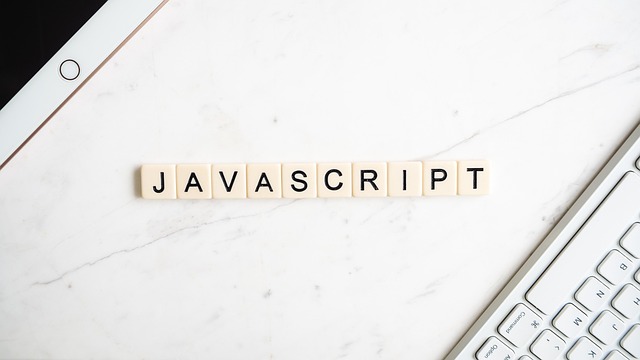
iPadでWebサイトを快適に閲覧するためには、iPhoneと同様にJavaScriptを有効にする必要があります。iPadOSはiOSをベースに開発されているため、基本的な設定方法はiPhoneとほぼ同じですが、画面レイアウトの違いにより若干操作感が異なる場合があります。ここでは、iPadでJavaScriptを有効にする具体的な手順について解説します。
iPad版Safariでの設定手順
iPad版SafariでJavaScriptを有効にする手順は、iPhoneと基本的に同じ流れで行うことができます。iPadの大きな画面を活かした操作性で、より視認性の高い設定が可能です。
まず、iPadのホーム画面から「設定」アプリを開きます。設定アプリのアイコンは歯車のデザインで、通常はホーム画面またはアプリライブラリに配置されています。iPadの画面が大きいため、設定項目も見やすく表示されます。
設定アプリを開いたら、以下の手順で進めてください:
- 左側のメニューまたは画面をスクロールして「Safari」の項目を探してタップします
- Safari設定画面が表示されたら、下方向にスクロールして「詳細」セクションを見つけます
- 「詳細」をタップすると、より詳細な設定オプションが表示されます
- 「JavaScript」のトグルスイッチを見つけてタップします
- スイッチが緑色に変われば、JavaScriptが有効になった状態です
iPadでは画面が広いため、設定項目を探しやすく、誤操作も少なくなります。また、Split ViewやSlide Over機能を使用している場合でも、設定アプリをフルスクリーンで開くことで、よりスムーズに操作できます。
設定完了後は、Safariブラウザを開いて任意のWebサイトにアクセスし、JavaScriptが正常に動作しているか確認してください。動画プレイヤーやインタラクティブなコンテンツが正しく表示されれば、設定は成功しています。
なお、iPadでも複数のユーザーアカウントを使用している場合や、管理プロファイルが設定されている場合は、アカウントごとに個別の設定が必要になることがあります。企業や教育機関で管理されているiPadの場合は、管理者によって一部の設定が制限されている可能性があるため、設定変更ができない場合は管理者に確認してください。
“`
“`html
JavaScriptが正しく有効になっているか確認する方法
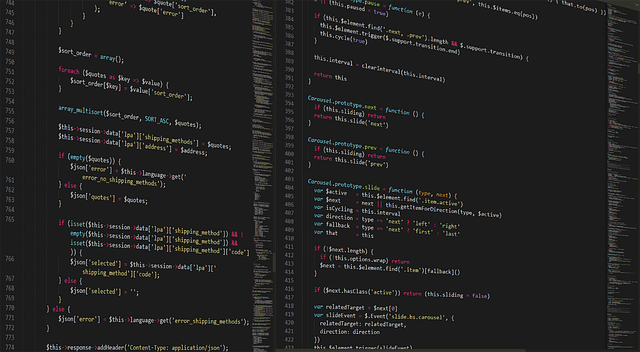
iPhoneでJavaScriptを有効にする設定を行った後は、実際に機能が正常に動作しているかを確認することが重要です。設定を変更したつもりでも、何らかの理由で反映されていない場合や、特定のWebサイトだけで問題が発生するケースもあります。ここでは、iPhoneでJavaScriptが正しく有効になっているかを確認する具体的な方法を2つの観点からご紹介します。
iPhoneでの動作確認手順
JavaScriptが実際に機能しているかを確認する最も確実な方法は、JavaScriptを使用しているWebサイトにアクセスして動作をテストすることです。多くの主要なWebサイトはJavaScriptに依存しているため、正常に表示・操作できれば有効になっていると判断できます。
動作確認には以下の手順が効果的です。
- インタラクティブな要素のテスト:ドロップダウンメニュー、スライダー、ポップアップウィンドウなど、ユーザー操作に反応する要素が正常に動作するか確認します
- 動的コンテンツの読み込み:スクロールに応じて新しいコンテンツが表示される無限スクロール機能や、自動更新される情報が正しく表示されるかチェックします
- フォーム機能の確認:検索ボックスや入力フォームで文字を入力した際の候補表示、リアルタイムバリデーションなどが機能するか試します
- 専用テストページの利用:「JavaScript test」などで検索すると、JavaScriptの有効・無効を判定する専用ページが見つかります。これらのページにアクセスすると、「JavaScriptは有効です」といったメッセージが表示されます
もしJavaScriptが無効になっている場合、Webページのレイアウトが崩れたり、「このサイトを正しく表示するにはJavaScriptを有効にしてください」といった警告メッセージが表示されることがあります。また、ボタンやリンクをタップしても何も反応しない、画像が表示されないといった症状が現れる場合もJavaScriptが無効になっている可能性が高いです。
設定画面での確認方法
実際のWebサイトでの動作確認以外に、iPhoneの設定画面から直接JavaScriptの状態を確認する方法もあります。この方法は、Webサイトにアクセスする前に設定を確認したい場合や、トラブルシューティングの際に有効です。
設定画面での確認は以下の手順で行います。
- iPhoneのホーム画面から「設定」アプリをタップして開きます
- 設定メニューを下にスクロールして「Safari」の項目を探してタップします
- Safariの設定画面が表示されたら、さらに下にスクロールします
- 「詳細」というセクションを見つけてタップします
- 詳細設定の画面に「JavaScript」という項目があり、その右側にトグルスイッチが表示されます
このトグルスイッチが緑色になっている状態がJavaScriptが有効であることを示しています。逆に、スイッチがグレー色になっている場合はJavaScriptが無効になっているため、タップして緑色に切り替える必要があります。
設定画面での確認は、iOSのバージョンや機種によって若干の違いはあるものの、基本的な流れは同じです。設定を変更した後は、念のためSafariアプリを完全に終了してから再度開くことで、変更が確実に反映されます。ブラウザのタブを閉じるだけでなく、アプリスイッチャーからSafariを上にスワイプして終了させることをおすすめします。
定期的にこの設定を確認する習慣をつけることで、JavaScriptが意図せず無効になっている状態を早期に発見でき、快適なブラウジング体験を維持することができます。
“`
“`html
JavaScriptが機能しない場合のトラブルシューティング
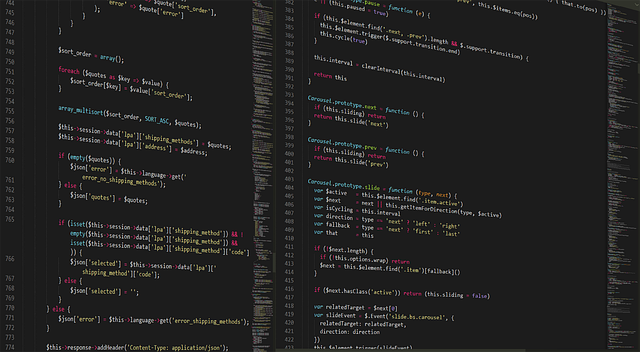
iPhoneでJavaScriptを有効にしたにもかかわらず、Webサイトが正常に動作しない場合があります。設定は正しく行われているはずなのに、期待通りの表示や機能が実現されないケースでは、いくつかの基本的なトラブルシューティングを試すことで問題を解決できる可能性があります。ここでは、JavaScriptが機能しないときに試すべき代表的な解決方法をご紹介します。
異なるネットワークへの接続を試す
JavaScriptが正常に動作しない原因の一つとして、ネットワーク環境に問題がある可能性が考えられます。特定のWi-Fiネットワークやモバイルデータ通信環境では、セキュリティポリシーやファイアウォールの設定により、JavaScriptファイルの読み込みがブロックされることがあります。
まず、現在接続しているWi-Fiから別のWi-Fiネットワークに切り替えてみてください。自宅のWi-Fiで問題が発生している場合は、モバイルデータ通信に切り替えて動作を確認するのも有効です。逆に、モバイルデータ通信で問題が起きている場合は、Wi-Fi環境で試してみましょう。
企業や学校などの公共ネットワークでは、セキュリティ上の理由から特定のスクリプトやコンテンツの実行が制限されている場合があります。このような環境下では、ネットワーク管理者に問い合わせるか、別のネットワーク環境での利用を検討する必要があります。
デバイスの再起動を実行する
iPhoneでJavaScriptが動作しない問題の多くは、デバイスの一時的な不具合やメモリの問題が原因で発生します。こうした状況では、iPhoneの再起動が最もシンプルかつ効果的な解決策となることが多いです。
iPhoneを再起動することで、システムメモリがクリアされ、バックグラウンドで動作している不要なプロセスが終了します。これにより、Safariブラウザも完全にリセットされ、JavaScriptの実行環境が正常な状態に戻ります。
再起動の手順は、iPhoneのモデルによって若干異なります:
- iPhone X以降のモデル:音量ボタン(上または下)といずれかのサイドボタンを同時に長押しし、電源オフスライダーが表示されたらスライドして電源を切ります。その後、サイドボタンを長押しして再起動します。
- iPhone SE(第2世代以降)、iPhone 8、iPhone 7、iPhone 6:サイドボタンを長押しし、電源オフスライダーでデバイスの電源を切ります。再度サイドボタンを長押しして起動します。
- iPhone SE(第1世代)、iPhone 5以前:トップボタンを長押しして電源を切り、同じボタンで再起動します。
再起動後は、Safariを開いて問題が解決したか確認してください。多くの場合、この単純な操作でJavaScriptの動作に関する問題が改善されます。
Webサイトデータを削除してリセットする
iPhoneのSafariには、閲覧履歴やCookie、キャッシュなどのWebサイトデータが蓄積されます。これらのデータが破損していたり、古い情報が残っていたりすると、JavaScriptの実行に悪影響を及ぼすことがあります。特定のWebサイトでのみ問題が発生している場合は、Webサイトデータを削除することで解決できる可能性があります。
Webサイトデータを削除する手順は以下の通りです:
- iPhoneの「設定」アプリを開きます
- 下にスクロールして「Safari」を選択します
- 「履歴とWebサイトデータを消去」をタップします
- 確認画面で「履歴とデータを消去」をタップして実行します
この操作を実行すると、保存されているログイン情報や閲覧履歴もすべて削除されますので、重要なログイン情報は事前にメモしておくことをおすすめします。また、よく利用するWebサイトのログイン状態も解除されるため、再度ログインが必要になります。
より選択的にデータを削除したい場合は、以下の方法も利用できます:
- 「設定」アプリから「Safari」を選択します
- 「詳細」をタップします
- 「Webサイトデータ」を選択します
- 特定のWebサイトを左にスワイプして「削除」をタップするか、「全Webサイトデータを削除」を選択します
Webサイトデータを削除した後は、Safariを開いて問題のあったWebサイトに再度アクセスし、JavaScriptが正常に動作するか確認してください。キャッシュがクリアされることで、最新のJavaScriptファイルが正しく読み込まれ、問題が解決することが期待できます。
“`
“`html
Android端末でJavaScriptを有効にする手順
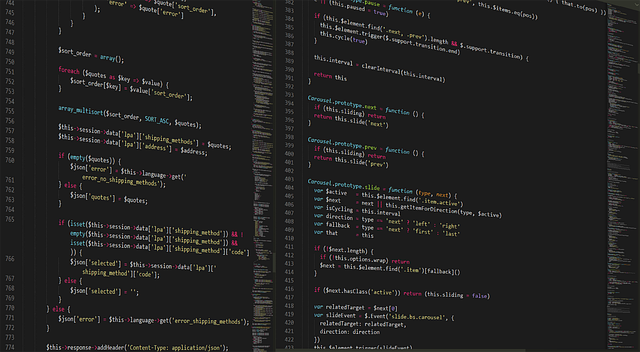
iPhoneユーザーだけでなく、Android端末を使用している方も多くいらっしゃいます。ここでは、Android端末でJavaScriptを有効にする方法について解説します。Androidの標準ブラウザであるChromeでは、iPhoneのSafariとは異なる設定手順が必要となりますが、操作自体は非常にシンプルで数ステップで完了します。普段iPhoneを使っている方でも、タブレットやサブ端末でAndroidを利用している場合に役立つ情報です。
Chromeブラウザの設定画面を開く
Android端末でJavaScriptを有効にするには、まずChromeブラウザを起動します。ブラウザが開いたら、画面右上に表示されている三点リーダー(縦に並んだ3つの点)のアイコンをタップしてください。これによりメニューが展開されます。
メニューが表示されたら、下にスクロールして「設定」という項目を探してタップします。設定画面が開くと、アカウント情報や同期設定、プライバシーとセキュリティなど、さまざまな設定項目が一覧表示されます。この設定画面がJavaScriptの有効化を行うための入口となります。
Chromeブラウザのバージョンによって若干表示が異なる場合がありますが、基本的な流れは同じです。最新バージョンにアップデートしておくことで、より安定した操作が可能になります。
サイト設定からJavaScriptを選択
設定画面を開いたら、次に「サイトの設定」または「サイト設定」という項目を探してタップします。この項目は通常、「プライバシーとセキュリティ」セクション内に配置されています。
サイト設定画面には、Webサイトがアクセスできる機能や権限に関する詳細な設定が並んでいます。具体的には以下のような項目が表示されます:
- 位置情報
- カメラ
- マイク
- 通知
- JavaScript
- Cookie
- ポップアップとリダイレクト
この中から「JavaScript」の項目を見つけてタップしてください。JavaScript設定画面に移動し、現在の状態(有効または無効)を確認できるようになります。項目が多く表示されている場合は、アルファベット順に並んでいることが多いため、下にスクロールして探してみてください。
JavaScriptの有効化スイッチを操作
JavaScript設定画面に到達すると、「許可」または「サイトにJavaScriptの実行を許可する」といった表示のトグルスイッチが表示されます。このスイッチを右にスライドさせてオン(青色または緑色に変化)にすることで、JavaScriptが有効になります。
設定変更後は特に保存ボタンを押す必要はなく、トグルスイッチを操作した時点で即座に設定が反映されます。この時点でブラウザを閉じても問題ありません。すでに開いているWebページでJavaScriptを反映させたい場合は、ページを再読み込みすることをおすすめします。
反対にJavaScriptを無効にしたい場合は、同じスイッチを左にスライドさせてオフにするだけで完了します。ただし無効化すると、多くのWebサイトで機能制限が発生する可能性があるため、特別な理由がない限りは有効のままにしておくことが推奨されます。
設定完了後は、実際にWebサイトにアクセスして、動的なコンテンツやインタラクティブな機能が正常に動作するか確認してみましょう。
“`
“`html
iPhoneでのJavaScript活用の注意事項とベストプラクティス

iPhoneでJavaScriptを有効にすることで、多くのWebサイトを快適に利用できるようになりますが、セキュリティやプライバシー、パフォーマンスの観点から注意すべき点があります。ここでは、JavaScript活用時に押さえておくべき重要な注意事項とベストプラクティスを詳しく解説します。
セキュリティリスクを理解して利用する
JavaScriptは便利な技術である一方、悪意のあるスクリプトによる攻撃のリスクも存在します。クロスサイトスクリプティング(XSS)やマルウェアの配布など、JavaScript を悪用した攻撃手法は多岐にわたります。そのため、信頼できないWebサイトを閲覧する際には特に注意が必要です。
- 公式サイトや大手企業のサイトなど、信頼性の高いWebサイトのみを訪問する
- 不審なリンクやポップアップ広告をクリックしない
- 定期的にiOSを最新バージョンにアップデートし、セキュリティパッチを適用する
- 怪しいサイトを訪問した後は、Safariの履歴とWebサイトデータをクリアする
iOSのSafariは定期的にセキュリティアップデートが提供されており、既知の脆弱性に対する保護機能が強化されています。最新のセキュリティ対策を維持するためにも、システムアップデートを怠らないことが重要です。
バッテリー消費とパフォーマンスへの影響
JavaScriptが有効になっていると、Webページの表示や動作が快適になる一方で、複雑なスクリプトが実行される際にはバッテリー消費が増加したり、ブラウザの動作が重くなったりすることがあります。特に古いモデルのiPhoneでは、JavaScriptを多用したWebサイトの閲覧時にパフォーマンスの低下を感じることがあるでしょう。
パフォーマンスを最適化するためのベストプラクティスは以下の通りです。
- 複数のタブを開きすぎないようにし、使用していないタブはこまめに閉じる
- 広告ブロッカーや不要なスクリプトを制限する拡張機能の利用を検討する
- バックグラウンドで動作するアプリを定期的に終了させる
- Safariのキャッシュやクッキーを定期的にクリアして、ブラウザをリフレッシュする
プライバシー保護との両立
JavaScriptは、Webサイトがユーザーの行動を追跡したり、個人情報を収集したりするためにも利用されることがあります。近年、プライバシーへの意識が高まっていますが、iPhoneのSafariには「サイト越えトラッキングを防ぐ」機能が標準で搭載されており、プライバシー保護とJavaScriptの利便性を両立できます。
プライバシーを保護しながらJavaScriptを活用するための推奨設定は以下の通りです。
- Safariの「プライバシーとセキュリティ」設定で「サイト越えトラッキングを防ぐ」をオンにする
- 「プライバシーレポート」機能を定期的に確認し、どのサイトがトラッキングを試みているかを把握する
- 不要なクッキーは定期的に削除する
- 特に機密性の高い情報を扱う際は、プライベートブラウズモードを活用する
サイト別にJavaScriptの設定を管理する
すべてのWebサイトで一律にJavaScriptを有効または無効にするのではなく、サイトごとに設定を管理することが理想的です。残念ながらiPhoneのSafariでは、サイト別のJavaScript設定は標準機能としては提供されていませんが、全体設定を状況に応じて切り替えることで対応できます。
実用的なアプローチとしては、以下のような使い分けが推奨されます。
- 通常の信頼できるWebサイトの閲覧時は、JavaScriptを有効にして快適な体験を得る
- 初めて訪問する不明なサイトや、広告が多いサイトを閲覧する場合は、一時的にJavaScriptを無効にすることを検討する
- オンラインバンキングやショッピングサイトなど、機能性が重要なサイトでは必ずJavaScriptを有効にする
モバイルデータ通信量への配慮
JavaScriptが有効になっていると、Webページの読み込み時に追加のスクリプトファイルがダウンロードされるため、モバイルデータ通信量が増加する可能性があります。特に動画広告や複雑なアニメーション、リアルタイム更新機能を持つサイトでは、データ消費が顕著になることがあります。
データ通信量を節約しながらJavaScriptを活用するためのヒントは以下の通りです。
- 可能な限りWi-Fi環境でWebブラウジングを行う
- モバイルデータ使用時は、動画の自動再生をオフにする設定を有効にする
- Safariの「リーダー表示」機能を活用し、広告やスクリプトを除いた本文のみを読む
- データ使用量が気になる場合は、iPhoneの「設定」から各アプリのデータ使用状況を定期的に確認する
開発者向けの注意事項
Web開発者やアプリ開発者がiPhone向けにコンテンツを作成する場合、JavaScriptの動作環境を適切に理解しておくことが重要です。SafariのJavaScriptエンジンは他のブラウザと若干異なる挙動を示すことがあり、特定の機能が制限されている場合もあります。
開発時に注意すべきポイントは以下の通りです。
- iPhoneのSafariでは、ポップアップブロックが厳格に適用されるため、ユーザーアクション以外でのポップアップは開かない
- 自動再生される音声や動画は制限されており、ユーザーの明示的な操作が必要
- タッチイベントとマウスイベントの違いを理解し、モバイルファーストの設計を心がける
- 実機でのテストを必ず実施し、JavaScriptの動作やパフォーマンスを確認する
これらの注意事項とベストプラクティスを理解し実践することで、iPhoneでJavaScriptを安全かつ効果的に活用できます。セキュリティとプライバシーを保護しながら、快適なWeb体験を実現するためには、適切な設定管理と定期的なメンテナンスが不可欠です。
“`
“`html
まとめ:iPhoneでJavaScriptを適切に管理しよう

iPhoneでJavaScriptを有効にする方法について、ここまで詳しく解説してきました。JavaScriptはウェブサイトの動的な機能を実現するために不可欠な技術であり、オンラインバンキングやショッピングサイト、SNSなど、日常的に利用する多くのサービスで必要とされています。
iPhoneのSafariでJavaScriptを有効にする操作は非常にシンプルで、設定アプリから数タップで完了します。基本的にはJavaScriptを有効にしておくことで、ウェブサイトの機能を最大限に活用できるため、特別な理由がない限りオンにしておくことをおすすめします。
ただし、セキュリティやプライバシーを重視する場面では、一時的にJavaScriptを無効化することも選択肢の一つです。信頼できないウェブサイトを閲覧する際や、悪意のあるスクリプトの実行を防ぎたい場合には、JavaScript設定を柔軟に切り替える知識が役立ちます。
もしJavaScriptが正常に動作しない場合は、以下のポイントを再確認してください:
- Safari設定でJavaScriptが確実にオンになっているか
- iOSが最新バージョンにアップデートされているか
- ブラウザのキャッシュやウェブサイトデータが蓄積していないか
- ネットワーク接続に問題がないか
JavaScriptの管理は、iPhoneでのウェブ体験を快適にするための基本的なスキルです。適切な設定と理解によって、安全性と利便性のバランスを保ちながら、モバイルブラウジングを最大限に活用できるでしょう。本記事で紹介した手順と知識を活用して、あなたのiPhoneでのウェブ利用をより充実したものにしてください。
“`




